IOS में नोट्स ऐप एक लंबा सफर तय कर चुका हैवर्षों। यह एक बहुत ही सरल ऐप के रूप में शुरू हुआ। वास्तव में, यह इतना सरल था कि इसके द्वारा छोड़े गए अंतराल को भरने के लिए बहुत सारे विकल्प विकसित किए गए थे। तब से, इसमें कुछ उपयोगी सुविधाएँ जोड़ी गईं। उदाहरण के लिए, आप एक पासवर्ड के साथ नोटों को लॉक कर सकते हैं, और एक नोट पर सहयोग करने के लिए अपने संपर्कों को आमंत्रित कर सकते हैं। यह एक प्रकार के नोट के रूप में चेक सूचियों का भी समर्थन करता है जिन्हें आप बना सकते हैं। IOS 11 में यह एक डॉक्यूमेंट स्कैनिंग फीचर जोड़ रहा है। IOS उपकरणों पर कैमरा बहुत बढ़िया है और यह दस्तावेजों को स्कैन करने के लिए ऑफिस लेंस जैसे ऐप के साथ शानदार काम करता है। यह केवल समझ में आता है कि आप नोट्स में दस्तावेजों को स्कैन करने में सक्षम हैं।
नोट्स में स्कैन दस्तावेज़
नोट्स ऐप खोलें और टेक्स्ट पूर्वानुमान पट्टी के ऊपर प्लस बटन पर टैप करें। खुलने वाले मेनू में, 'स्कैन डॉक्युमेंट्स' पर टैप करें।

सुनिश्चित करें कि आपके पास अपना दस्तावेज़ तैयार है। इसे सपाट सतह पर बिछाएं और सुनिश्चित करें कि यह आगे नहीं बढ़ेगा। दस्तावेज़ पर अपना फ़ोन इंगित करें। नोट्स ऐप स्वचालित रूप से दस्तावेज़ का पता लगाएगा और इसे स्कैन करेगा। आप कैप्चर बटन को टैप करके स्कैन को बाध्य कर सकते हैं। यदि दस्तावेज़ किनारों पर कब्जा नहीं किया गया है या सही तरीके से पता लगाया गया है, तो नोट्स ऐप आपको मैन्युअल रूप से समायोजित करने देगा।
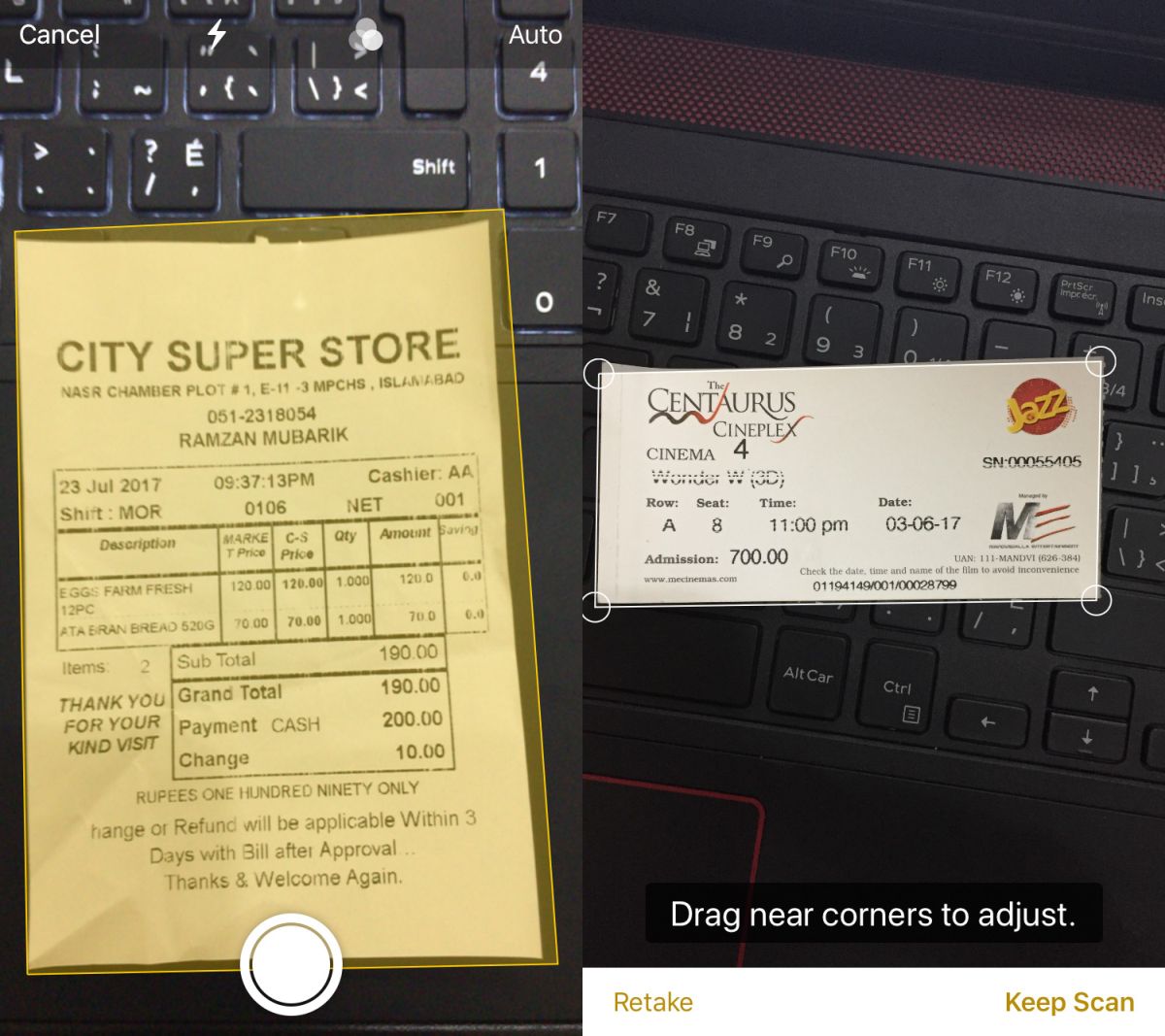
नोट्स ऐप आपको लगातार स्कैन करने देता हैदस्तावेजों। एक बार पहला दस्तावेज़ स्कैन हो जाने के बाद, यह आपको स्कैनर में वापस ले जाएगा ताकि आप अगले को स्कैन कर सकें। सभी स्कैन किए गए दस्तावेज़ों को सहेजने के लिए नीचे दाईं ओर स्थित सेव बटन पर टैप करें। सभी दस्तावेजों को एक ही नोट में जोड़ा जाएगा। आपके पास स्कैन किए गए किसी भी दस्तावेज़ को एक अलग नोट पर स्थानांतरित करने, या उन्हें हटाने का विकल्प है। छवि को स्कैन करने और घुमाने जैसे स्कैन किए गए दस्तावेज़ों के लिए कुछ बुनियादी संपादन उपकरण उपलब्ध हैं।
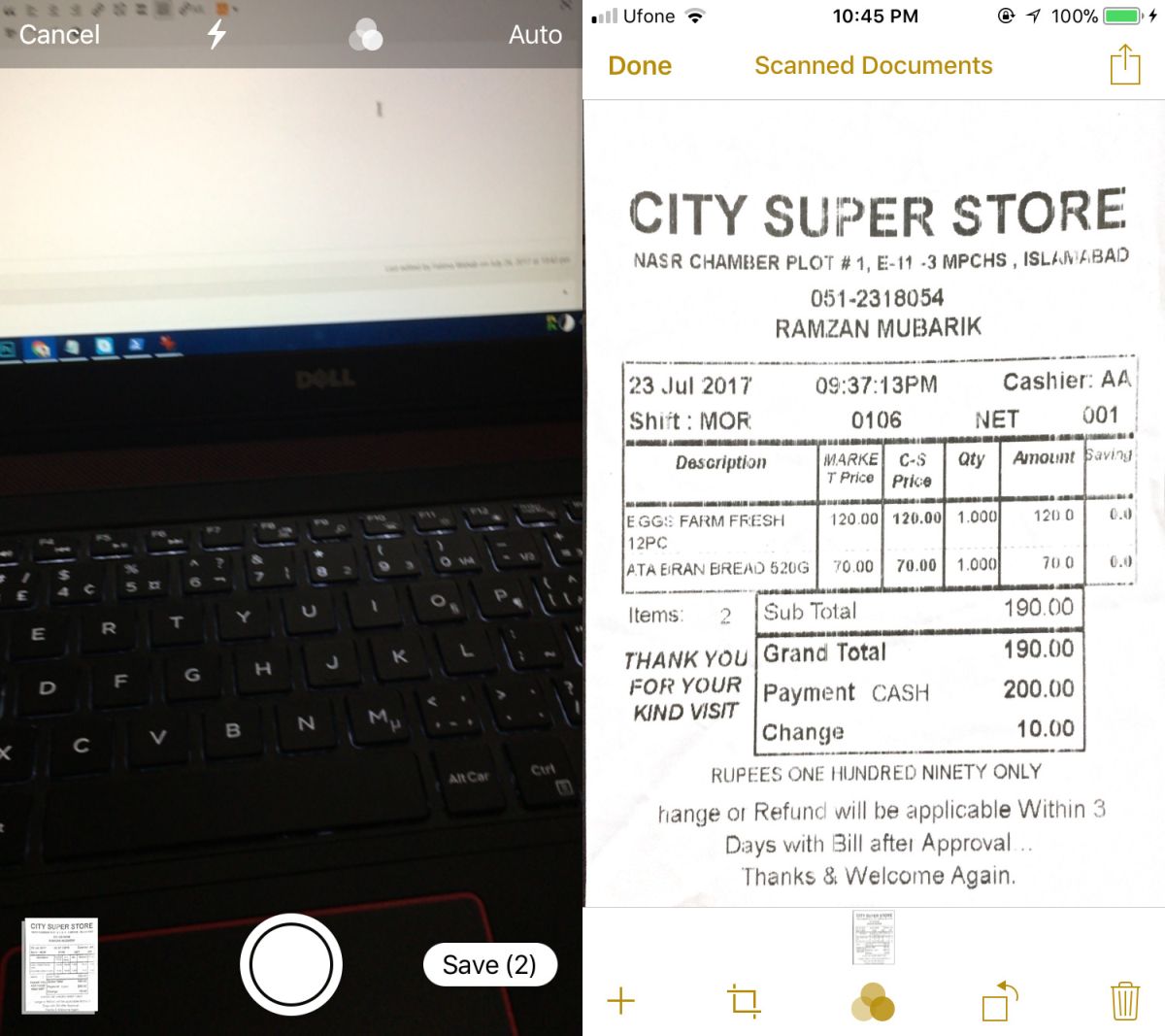
सीमाएं
एकमात्र सीमा जो स्कैनिंग सुविधा हैयह है कि यह OCR की पेशकश नहीं करता है सुविधाओं के संदर्भ में, यह Office Lens ऐप के दस्तावेज़ स्कैनिंग फ़ीचर की तुलना में बहुत अधिक है। पुरानी तस्वीरों को स्कैन करने के लिए हम नोट्स ऐप का उपयोग करने की अनुशंसा नहीं करते हैं। यह किनारों को पर्याप्त रूप से पहचानता है, लेकिन यह उन्हें सही करने का एक बड़ा काम नहीं करता है।
दस्तावेज़ स्कैनर अच्छा है, लेकिन लगातार हैस्कैन सुविधा वास्तव में इसके विकास के पीछे सावधानीपूर्वक विचार को दर्शाती है। बहुत सारे लोग चीजों की तस्वीरें लेते हैं; व्यापार कार्ड, होर्डिंग, बाहरी संकेत, और उन्हें नोट के रूप में उपयोग करें। ऐप यह नहीं मानता है कि उपयोगकर्ता को केवल एक आइटम प्रति-नोट को स्कैन करने की आवश्यकता होगी। यह उपयोगकर्ताओं को स्कैन किए जाने वाले प्रत्येक दस्तावेज़ के लिए दस्तावेज़ स्कैनर लॉन्च करने की परेशानी से बचाता है।













टिप्पणियाँ